目录
1、加载ESP2插件
下载链接:eCognition ESP2插件
将ZedGraph.dll拓展文件放到eCognition安装目录下的 bin\plugins文件夹下
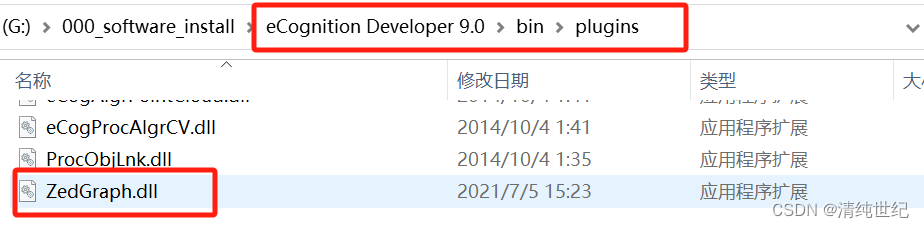
然后,在易康软件中,Process Tree的空白地方右键,选择Load Rule Set...

选择ESP2_Estimation_Scale_Parameter_2.dcp加载
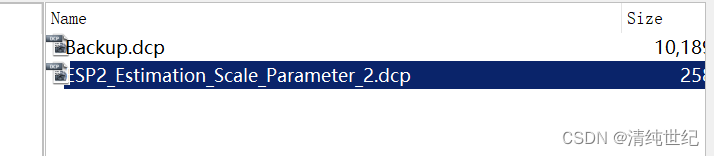
2、使用ESP2插件
在Process Tree中空白地方右键,选择Append New
然后选择ESP2 (Estimation of Scale Parameter 2)算法(ESP2是2014年最新版,ESP是2010版)

上面是默认参数,具体参数解释如下:
- Domain:默认execute即可
- (1) Select map: 本次计算的对象图层,默认为main
- (2) Use of Hierarchy (0=no;1=yes) : 是否使用多层次流程,不使用为0,使用为1,默认为1。(0=每个尺度参数基于像素级别独立生成;1=每个尺度级别是在层次结构中生成的,以自上而下或自下而上的方法)
- (3) Hierarchy: TopDown=0 or Bottom...=1: 自上而下参数为0,自下而上参数为1,默认为1。(BottomUp从最小级别开始,合并对象以获得较高级别;TopDown从较粗级别开始,分割对象以获得较小的级别)
- (4) Starting scale Level 1: 第1层分割起始尺度,默认为1。(开始处理的三个级别的最小比例参
- 数;默认情况下,所有开始比例= 1)
- (5) Step size Level 1: 第1层分割尺度的增长步长,默认为1(逐步分割处理的比例参数的增量,默认为1, 10, 100…)
- (6) Starting scale Level 2: 第2层分割起始尺度,默认为1
- (7) Step size Level 2: 第2层分割尺度的增长步长,默认为10
- (8) Starting scale Level 3: 第3层分割起始尺度,默认为1
- (9) Step size Level 3: 第3层分割尺度的增长步长,默认为100
- (10) Shape (between0.1 and 0.9) : 形状因子,默认为0.1。(在多尺度分割中实现的同质性准则的组成)
- (11) Compactness (between0.1 and 0.9) : 紧致度因子,默认为0.5。(在多尺度分割中实现的同质性准则的组成)
- (12) Produce LV Graph (0=不生成;1=生成) : 生成LV图,默认为0。(0=不生成一个LV.txt文件;1=生成一个带有LV值的txt文件,文件在ESP_Estimation_Scale_Parameter_Chart的帮助下以图形方式虚拟化。)
- (13) Number of loops: 循环次数,默认为100次。(循环数,如果要生成LV图需要设置,要生成的比例等级的数量。)
注: scale Level、Shape、 Compactness可以自己根据影像反复调节。Produce LV Graph一定要改成1,会在影像同目录下生成一个文本,便于下一步确定最佳尺度。
参数设置完毕后,点击Execute后软件即可运行,也可点击OK后右键Execute来运行。
运行结束后在Select Active map下选择Hierarchy_B-Up及可看到结果(实验数据有三层,下图为从Level3–Level1)
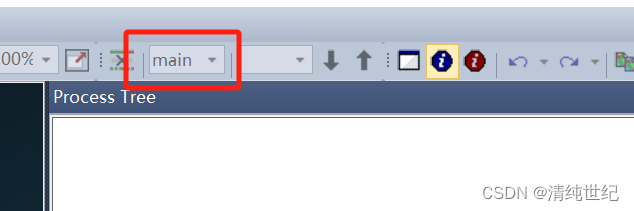
3、查看最佳尺度图
打开安装包里的ESP_Estimation_Scale_Parameter_Chart.exe程序
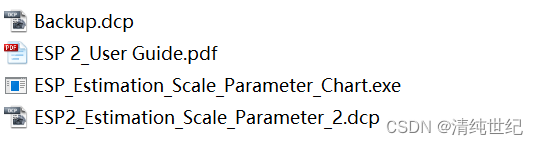
加载刚才生成的文本(生成的LV图将自动保存到影像所在的路径,文件名为“XX.Hierarchy_BU.txt”的文件)
计算,即可查看LV和RoF曲线图,确定影像最佳分割尺度(图中可清晰地看出峰值的存在。在找到峰值以后,可直接用峰值对应的分割尺度做多尺度分割实验,寻找每种地物对应的最优尺度,省去了遍历尺度进行实验的不便。)
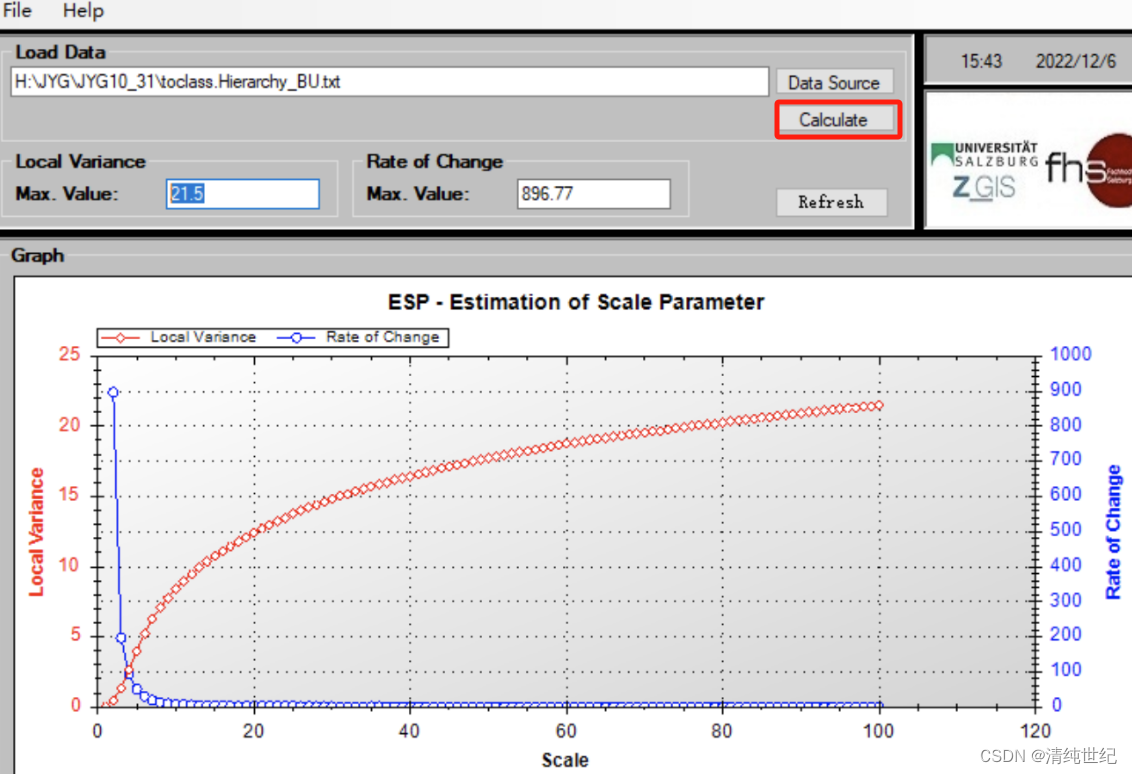
随着场景中物体均匀性的增加,局部方差随着尺度参数的增加而增加。 在曲线上的连续水平之前,LV的最高值表明了物体在同质性变化方面达到了有意义的组织水平的尺度。
注:
将上述的Produce LV Graph参数设置为1,才能够得到ROC-LV折线图。
工具将局部方差(LV)和变化率(兴趣量表水平与前一个水平之间的ROC=变化率)与量表水平绘制起来。图中显示了局部方差的ROC突然下降,然后是水平。然而,如果ROC在第一个尺度水平上极高,则局部方差的变化是不可见的。有的同学设置ESP2算法后,虽然跑出了txt文件,但在Chart工具中计算后,未看到峰值,而是平滑的或陡峭的曲线。这种情况很常见,个人感觉是各层分割的起始尺度设置不合适引起的,不必烦恼,可以从20开始尝试,20、50、80,不怎么复杂就能试出起始尺度为多少时才会出峰值。另外,为了节约时间,还建议大家用小块地物相对丰富的研究区影像做实验,核心是因为大块影像和小块影像的最优尺度结果是相同的,亲测。
另外,ESP执行完之后会自动生成三个分割层,这三个分割层只是尺度估计的默认层数,并不是你最终的分割层数。








 本文介绍了如何在eCognition软件中加载ESP2插件,设置参数如起始尺度和增长步长,以生成LV图并确定最佳分割尺度。着重讲解了如何利用LV图和ROC-LV曲线来优化多尺度分割过程。
本文介绍了如何在eCognition软件中加载ESP2插件,设置参数如起始尺度和增长步长,以生成LV图并确定最佳分割尺度。着重讲解了如何利用LV图和ROC-LV曲线来优化多尺度分割过程。
















 3762
3762

 被折叠的 条评论
为什么被折叠?
被折叠的 条评论
为什么被折叠?










